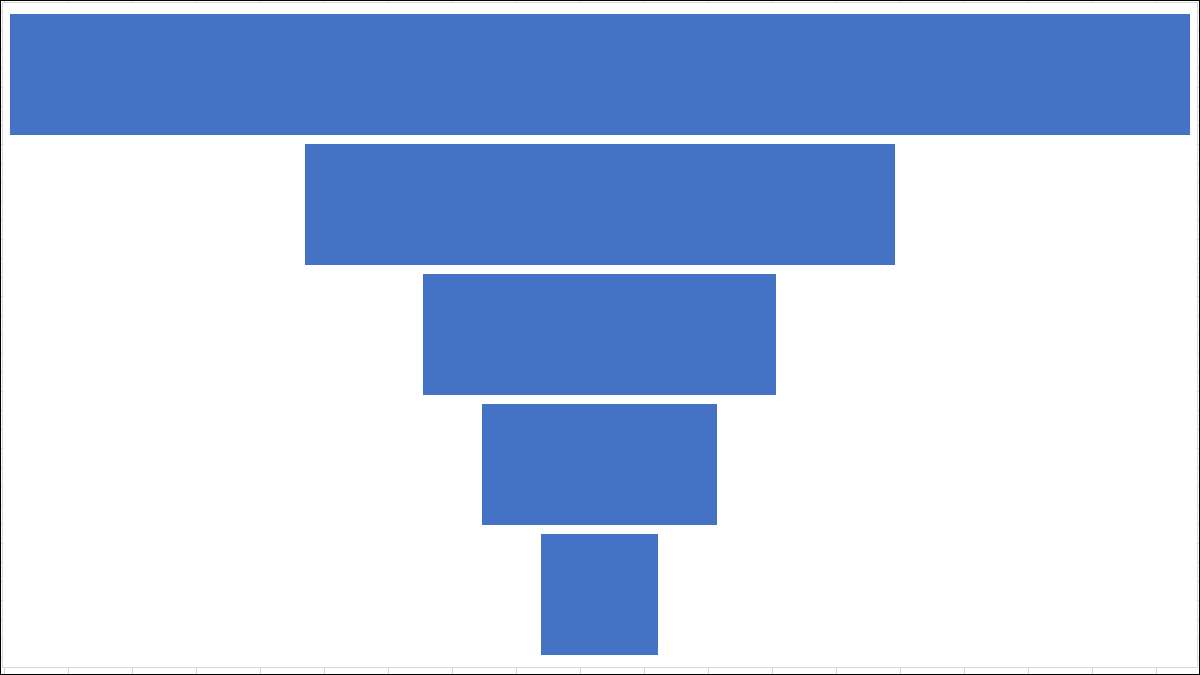
O diagramă de pâlnie este minunată pentru a ilustra scăderea treptată a datelor care se deplasează de la o etapă la alta. Cu datele dvs. în mână, vă vom arăta cum să introduceți și personalizați cu ușurință o diagramă de pâlnie în Microsoft Excel.
După cum implică numele, o diagramă a pâlniei are cea mai mare secțiune din partea de sus. Fiecare secțiune ulterioară este mai mică decât predecesorul său. Văzând cele mai mari lacune vă permite să identificați rapid etapele într-un proces care se poate îmbunătăți.
Când să utilizați o diagramă de pâlnie
Cel mai frecvent utilizat pentru a arăta fazele într-un proces de vânzări, puteți utiliza și o diagramă de pâlnie pentru alte tipuri de date. Ca exemple, puteți utiliza unul pentru a afișa un flux de informații, o procedură de îndeplinire a comenzii sau un flux de proces de afaceri.
Pentru acest lucru, vom rămâne cu datele de vânzări. Avem o campanie de e-mail pentru noul nostru program de membru. Vom folosi o diagramă de pâlnie pentru a arăta procesul de la explozia de e-mail la membrii potențiali la acelei baze care au subscris.
Vom afișa numere pentru fiecare categorie sau o etapă, în procesul pentru graficul nostru de pâlnie:
- E-mailurile trimise
- E-mailurile au fost deschise
- Link vizitate
- Semnat pentru proces
- Subscrise
Creați o diagramă de pâlnie în Excel
Deschideți foaia de calcul în Excel și Selectați blocul de celule conținând datele pentru diagramă.
Se îndreaptă spre secțiunea Inserare și diagrame a panglicii. Faceți clic pe săgeata de lângă butonul etichetat Introduceți cascada, pâlnia, stocul, suprafața sau diagrama radar și alegeți "Pâlnie".
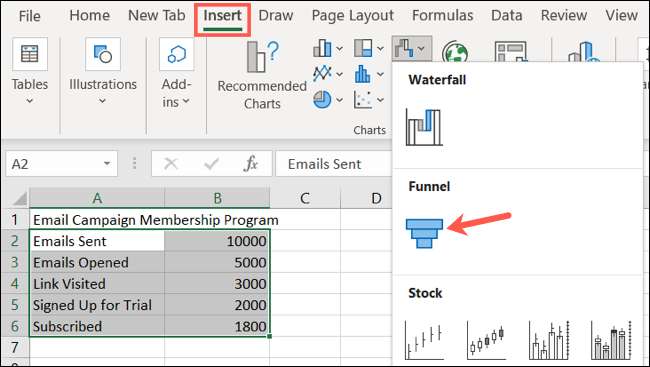
Diagrama de pâlnie apare chiar în foaia de calcul. Din acesta, puteți să examinați datele și așa cum am menționat, consultați cele mai mari lacune din procesul dvs.
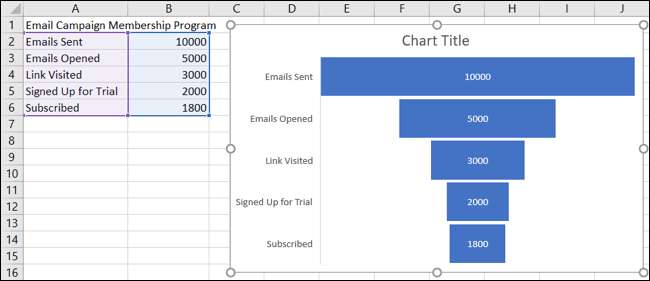
De exemplu, vedem aici reducerea uriașă de la numărul de e-mailuri trimise la numărul deschis. Deci, știm că trebuie să atragem mai bine membrii potențiali pentru a deschide acest e-mail.
De asemenea, putem vedea diferența mică dintre cei care au fost înscrise pentru proces și apoi subscrise. Acest lucru ne arată că această etapă specială în proces funcționează destul de bine.
Personalizați graficul dvs. de canalizare
Ca și în cazul celorlalte tipuri de diagrame din Excel, cum ar fi a cascadă sau Treemap. , puteți personaliza diagrama de pâlnie. Acest lucru nu numai că vă ajută să includeți cele mai importante elemente din diagrama dvs., dar, de asemenea, oferă aspectul său un pic de stimulare.
Cel mai bun loc pentru a începe când editați graficul dvs. este cu titlul său. Faceți clic pe caseta de text a titlului de diagramă implicită pentru a adăuga un titlu propriu.

Apoi, puteți adăuga sau elimina elementele diagramei, alegeți un aspect diferit, alegeți o schemă de culori sau un stil și să ajustați selecția dvs. de date. Selectați diagrama și faceți clic pe fila de proiectare a diagramei care afișează. Veți vedea aceste opțiuni în panglică.

Dacă doriți să personalizați stilurile și culorile liniei, adăugați o umbră sau un efect 3-D sau dimensiunea diagramă la măsurătorile exacte, faceți dublu clic pe diagramă. Aceasta deschide bara laterală a zonei de format, unde puteți utiliza cele trei file din partea de sus pentru a ajusta aceste elemente de diagramă.
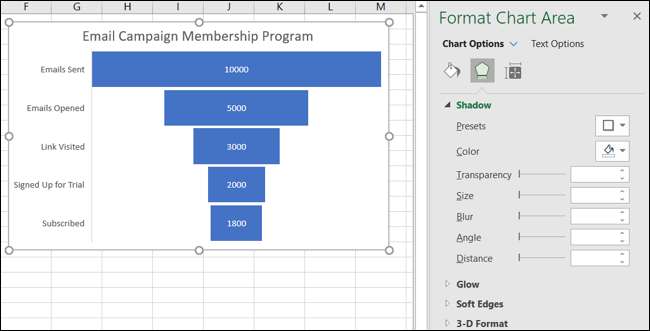
Cu Excel pe Windows, aveți câteva modalități suplimentare de a edita graficul dvs. Selectați diagrama și veți vedea că două butoane apar în partea dreaptă. Pe partea de sus este elementele diagramelor și mai jos sunt stilurile diagramelor.
- Grafic elemente : Adăugați, eliminați sau repoziționați elemente pe diagramă, cum ar fi etichetele de date și o legendă.
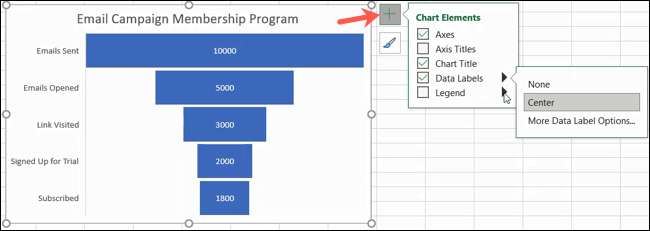
- Stiluri de diagramă : Folosiți filele de stil și color pentru a adăuga unele pizzazz la aspectul diagramei dvs.
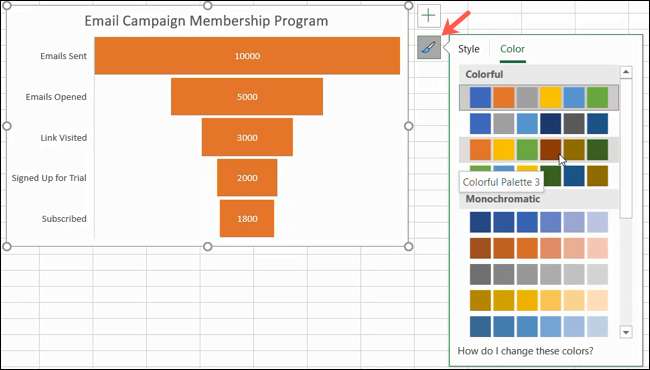
Odată ce ați terminat personalizarea graficului dvs., puteți să o mutați sau să o redimensionați pentru a se potrivi frumos pe foaia de calcul. Pentru a muta diagrama, pur și simplu selectați-o în noul său loc. Pentru ao redimensiona, selectați-o și trageți spre interior sau spre o margine sau colț.

Dacă aveți date despre oraș, stat sau alte locații, aruncați o privire la modul de a Creați o diagramă de hartă geografică în Excel .







